Impossible d’ouvrir certains sites avec Microsoft Edge sur Windows 11 ? Essayer le mode Internet Explorer de Edge.
Windows 11 est la première version de Windows où Internet Explorer n’est pas inclus. Il ne sera pas manqué par la plupart des utilisateurs, mais les sites web optimisés pour cet antique navigateur n’ont pas simplement cessé d’exister.
C’est pourquoi Microsoft a mis en place un mode de compatibilité Internet Explorer sur Edge. Mais attention, elle n’est peut-être pas activée par défaut sur Windows 11 et les utilisateurs qui en ont besoin vont devoir s’aventurer dans les paramètres du navigateur pour l’activer.
Mais vous, cher lecteur, n’avez aucun soucis à vous faire puisque vous êtes sur le point d’apprendre exactement comment activer le mode de compatibilité Internet Explorer sur Windows 11. C’est parti.
C’est quoi le Mode de Compatibilité Internet Explorer de Edge ?
Le mode Internet Explorer de Microsoft Edge vous permet d’utiliser l’infrastructure obsolète d’Explorer dans Microsoft Edge, lui basé sur Chromium.
Microsoft veut faciliter les choses avec un seul navigateur compatible avec les sites et applications plus anciens qui utilisent la technologie MSHTML, ainsi qu’avec les sites et applications modernes. Passons en revue les fonctionnalités Internet Explorer 11 prises en charge par Microsoft Edge.
Fonctionnalités Internet Explorer Prises en Charge par Microsoft Edge
- Tous les Modes Entreprise et Document
- Réglages de ActiveX (Silverlight/Java)
- Objets d’Aide du Navigateur
- Paramètres et Stratégies de Groupe IE qui affectes les Paramètres de Zone de Sécurité et le Mode Protégé
- Les Extensions Microsoft Edge (les extensions qui interagissent avec le contenu des pages IE n’est pas pris en charge)
- Les outils développeurs F12 pour Internet Explorer lancés avec IEChooser.
Fonctionnalités Internet Explorer NON Prises en Charge par Microsoft Edge
- Barres d’outils Internet Explorer
- Outils développeurs IE11 ou Edge F12
- Paramètres et Stratégies de Groupe d’IE11 qui affectent le Menu de Navigation
Pourquoi le Mode de Compatibilité Internet Explorer est-il Important?
L’application de bureau Internet Explorer ne sera plus prise en charge par Microsoft après le 15 Juin 2022.Ainsi, pour les organismes qui utilisent encore des sites et programmes basés sur Internet Explorer, ce mode de compatibilité va être bien utile.
De plus, avec les éditions Entreprise de Windows, les organismes peuvent définir la Liste de Sites du Mode Entreprise en utilisant l’Éditeur Local de Stratégies de Groupe qui peut servir aux administrateurs système à ajouter ou supprimer un site du mode de compatibilité IE pour tous les ordinateurs de l’intranet, en un seul clic.
Comment Activer le Mode de Compatibilité Internet Explorer sur Microsoft Edge
D’abord, lancez le navigateur Microsoft Edge à partir de la barre des tâches ou depuis le Menu Démarrer de votre ordinateur Windows.
Ensuite, cliquez sur l’icône trois petits points dans le coin supérieur droit du navigateur Microsoft Edge.
Cliquez ensuite sur Paramètres dans la liste d’éléments du menu.
Puis, cliquez sur l’icône des trois barres horizontales dans le coin supérieur gauche de la page Paramètres.
Cliquez alors sur Navigateur par Défaut dans la liste d’options qui s’offrent à vous.
Dans la section Compatibilité Internet Explorer, définissez l’option à côté de Autoriser le rechargement des sites en mode Internet Explorer sur Autoriser. Enfin, cliquez sur le bouton Redémarrer pour appliquer les modifications en redémarrant le navigateur.
Afficher les Pages Web en Mode Internet Explorer
Une fois que vous avez activé le mode de compatibilité Internet Explorer pour Microsoft Edge, vous êtes capables de visualiser vos pages web préférées en mode Internet Explorer, mais il faut encore quelques clics pour y parvenir.
Tout d’abord, ouvrez le site de votre choix dans le navigateur Microsoft Edge. Cliquez ensuite sur l’icône trois petits points dans le coin supérieur droit de la fenêtre Edge.
Cherchez alors l’option Plus d’outils dans le menu qui apparaît et sélectionnez l’option Recharger en mode Internet Explorer.
Sélectionnez alors l’option Recharger en mode Internet Explorer dans le menu qui apparaît.
Après avoir cliqué dessus, le site que vous avez ouvert se recharge en mode Internet Explorer. Edge affiche également un ruban en dessous la barre d’adresse qui vous informe que vous visualisez actuellement cette page en mode Internet Explorer.
Le logo Internet Explorer dans la barre d’adresse est un autre indicateur que le mode de compatibilité est actif.
Pour quitter le mode de compatibilité, cliquez sur le bouton Quitter qui se trouve sur le ruban mentionné plus haut.
Lire la suite:
Meilleurs Navigateurs pour Android
Meilleur Navigateur Internet
Google Chrome vs Microsoft Edge
GTemps vit grâce à ses lecteurs. Lorsque vous achetez quelque chose via un lien sur notre site, nous pouvons percevoir une commission d’affilié. En apprendre plus.


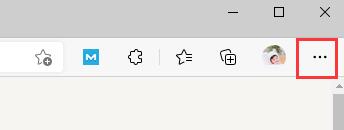
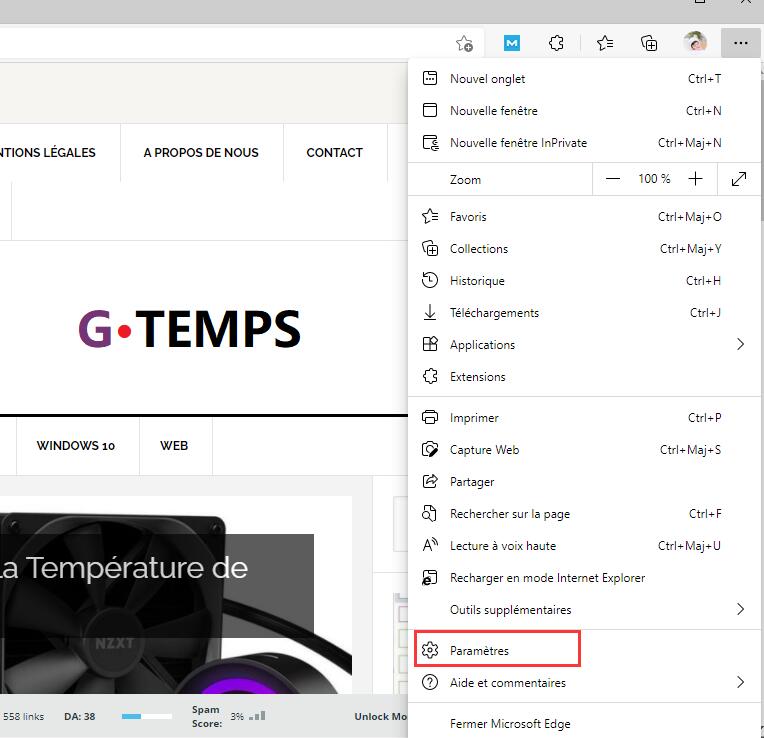

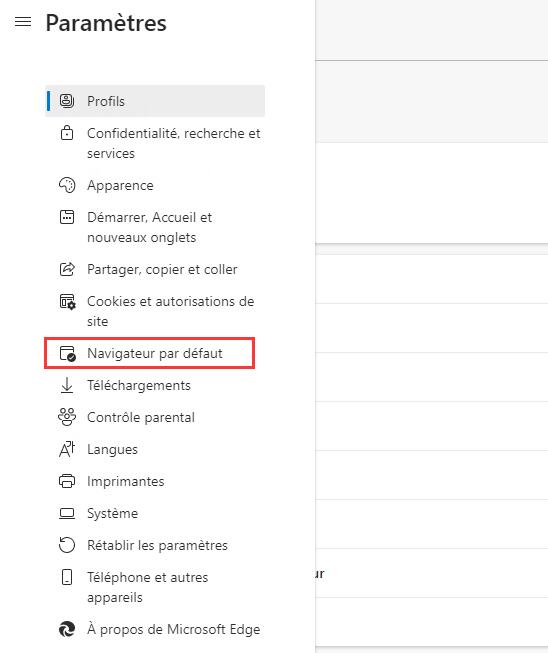
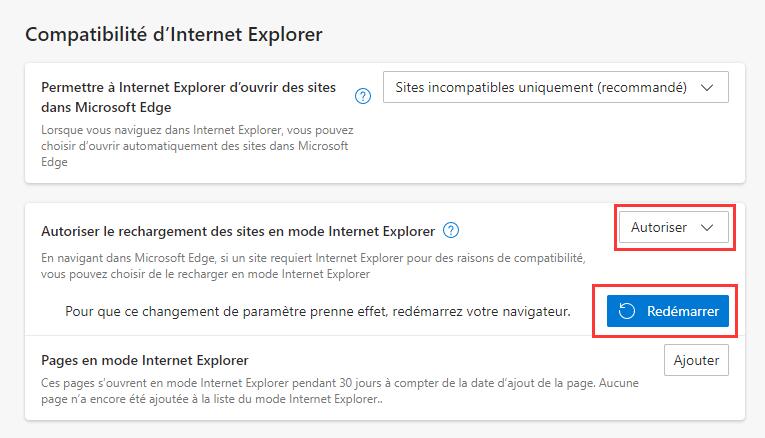
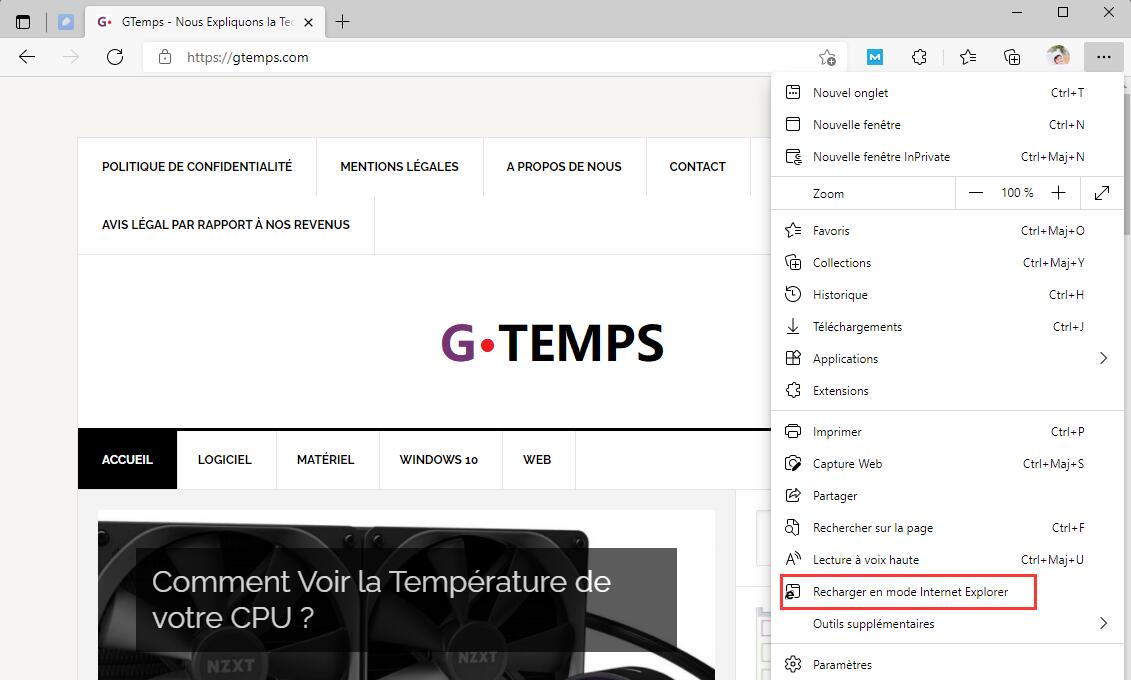
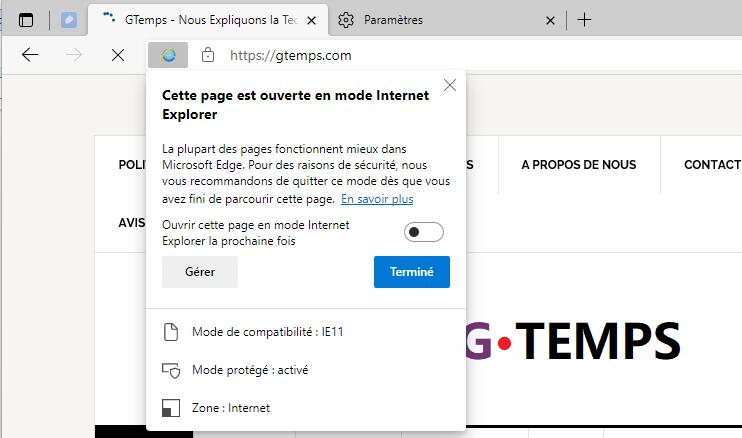

Laisser un commentaire